
Cómo instalar TP-Link de forma sencilla
hace 2 meses

Si estás buscando cómo instalar TP-Link, has llegado al lugar adecuado. Este artículo te ofrecerá una guía completa para que puedas configurar tu extensor TP-Link de manera fácil y eficiente. Aprenderás desde los pasos iniciales hasta la verificación de la conexión a Internet.
Los extensores TP-Link son dispositivos que amplían la cobertura de tu red Wi-Fi, eliminando puntos muertos en tu hogar. Así que, si estás listo para mejorar tu conectividad, ¡vamos a ello!
- Cómo configurar el extensor TP-Link usando el nuevo GUI
- Cómo instalar el extensor TP-Link sin cable
- ¿Cómo acceder a la interfaz de configuración del extensor TP-Link?
- ¿Qué hacer si no puedo conectar el extensor TP-Link a la red?
- ¿Cómo configurar el router TP-Link en modo punto de acceso?
- ¿Cómo verificar la conexión del extensor TP-Link?
- Preguntas frecuentes sobre la instalación de extensores TP-Link
Cómo configurar el extensor TP-Link usando el nuevo GUI
Para comenzar, asegúrate de tener tu extensor TP-Link conectado a la corriente y en la misma habitación que tu router principal. Esto facilitará la conexión inicial. Una vez que esté encendido, sigue estos pasos:
- Conéctate a la red Wi-Fi del extensor TP-Link desde tu dispositivo.
- Abre un navegador web e ingresa la dirección http://tplinkrepeater.net o 192.168.0.254.
- Introduce las credenciales predeterminadas, que generalmente son "admin" para el usuario y la contraseña.
Una vez dentro de la interfaz, seguirás un asistente de configuración que te guiará para seleccionar tu red Wi-Fi principal y establecer un nuevo nombre de red (SSID) con el sufijo _EXT.
Cómo instalar el extensor TP-Link sin cable
Instalar el extensor TP-Link sin necesidad de un cable es muy sencillo. Para ello, debes:
- Colocar el extensor en un lugar estratégico, preferiblemente a la mitad de camino entre el router principal y el área donde deseas mejorar la señal.
- Conectar tu dispositivo a la red Wi-Fi del extensor.
- Acceder al asistente de configuración a través del navegador.
Recuerda que la ubicación del extensor es crucial. Si está demasiado lejos del router, la señal puede ser débil. Asegúrate de que la conexión inicial sea fuerte para una mejor configuración.
¿Cómo acceder a la interfaz de configuración del extensor TP-Link?
Acceder a la interfaz de configuración de tu extensor TP-Link es fundamental para personalizar tu red. Para ello, sigue estos pasos:
- Asegúrate de estar conectado a la red del extensor.
- Abre tu navegador y escribe http://tplinkrepeater.net.
- Introduce las credenciales predeterminadas, si no las has cambiado previamente.
Desde la interfaz, podrás modificar el nombre de la red, la contraseña y otros parámetros importantes para una mejor experiencia de conexión.
¿Qué hacer si no puedo conectar el extensor TP-Link a la red?
Si tienes problemas para conectar el extensor TP-Link a la red, no te preocupes, hay varias soluciones que puedes intentar:
- Verifica que estés ingresando la contraseña correcta de tu red Wi-Fi.
- Asegúrate de que el extensor esté a una distancia razonable del router.
- Reinicia tanto el router como el extensor para restablecer las conexiones.
Es posible que también necesites actualizar el firmware del extensor. Asegúrate de que esté utilizando la última versión para evitar problemas de compatibilidad.
¿Cómo configurar el router TP-Link en modo punto de acceso?
Configurar el router TP-Link en modo punto de acceso es otra forma de extender tu red Wi-Fi. Para ello, sigue estos pasos:
- Conecta un cable Ethernet desde el puerto WAN del router al puerto LAN del extensor.
- Accede a la interfaz de configuración del router TP-Link.
- Selecciona el modo "Punto de Acceso" y guarda los cambios.
Esto permitirá que tu red Wi-Fi se extienda utilizando la conexión por cable, mejorando la velocidad y la estabilidad de la señal.
¿Cómo verificar la conexión del extensor TP-Link?
Para saber si tu extensor TP-Link está correctamente conectado, observa los LED indicadores en el dispositivo. Un LED verde generalmente indica una conexión exitosa, mientras que un LED rojo puede señalar problemas de conexión.
Adicionalmente, puedes verificar tu conexión a Internet intentando acceder a diferentes sitios web. Si no puedes acceder a Internet, es posible que necesites revisar la configuración nuevamente y asegurarte de que todo esté correctamente configurado.
Preguntas frecuentes sobre la instalación de extensores TP-Link
¿Cómo volver a configurar un extensor TP-Link?
Para volver a configurar un extensor TP-Link, primero restablece el dispositivo a su configuración de fábrica presionando el botón de reset. Luego, sigue el proceso de configuración inicial nuevamente a través de la interfaz de configuración.
¿Cómo se instala TP-Link?
La instalación de un dispositivo TP-Link generalmente implica conectarlo a la corriente, acceder a la interfaz de configuración y seguir las instrucciones para conectar a la red Wi-Fi deseada. Asegúrate de seguir cada paso para evitar problemas de conexión.
¿Cómo conectar mi TP-Link a una red Wi-Fi?
Para conectar tu TP-Link a una red Wi-Fi, asegúrate de que el dispositivo esté encendido y en el modo correcto. Luego, accede a la interfaz de configuración y selecciona la red Wi-Fi a la que deseas conectarte, ingresando la contraseña correspondiente.
¿Cómo configurar el adaptador Wi-Fi TP-Link?
La configuración del adaptador Wi-Fi TP-Link puede hacerse a través de su interfaz de configuración. Conéctalo a tu computadora, accede a la dirección IP del dispositivo en un navegador y sigue las instrucciones para conectarlo a tu red.
Si quieres conocer otros artículos parecidos a Cómo instalar TP-Link de forma sencilla puedes visitar la categoría Artículos.
Deja una respuesta
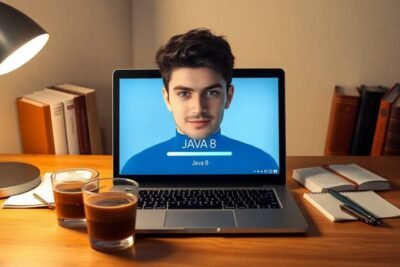










Más Artículos que pueden interesarte